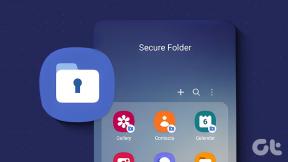9 módszer a lezárási képernyőn elakadt iPhone Music Widget kijavítására iOS 11 rendszeren
Vegyes Cikkek / / November 29, 2021
Az iOS 11 zárolási képernyőjén található zenei widget segítségével könnyedén elérheti az alapvető lejátszási vezérlőket anélkül, hogy ténylegesen fel kellene oldania iPhone vagy iPad készülékét. Meglehetősen intuitív, és attól függetlenül megjelenik, hogy milyen alkalmazást használ a zene lejátszásához, legyen az Apple Music, Spotify vagy Pandora.
Amikor szünetelteti vagy leállítja a zenét, a widget végül eltűnik a lezárási képernyőről. De mi van, ha nem múlik el?

Az elakadt zenei widget komoly bosszúságot okoz, különösen akkor, ha fontos értesítések útjába áll. És ha kíváncsi arra, hogy ez miért történik, ez csak egy másik a sok technikai probléma amelyek annyira elterjedtek az iOS 11-en.
Szerencsére számos javítást elvégezhet a probléma megoldására. Tehát minden további nélkül tegyük ki azt az átkozott widgetet a lezárási képernyőről minél hamarabb.
1. Lejátszás/Szünet, Feloldás/Zárolás
Bár úgy tűnik, hogy a zenei widget elakadt, nincs lefagyva, és a vezérlőknek megfelelően kell működniük. Amit most végre kell hajtani, az egy egyszerű javítás, amely potenciálisan azonnal feloldhatja az egészet, és ezt mindenképpen meg kell tennie, mielőtt bármilyen más hibaelhárítási tippet kipróbálna.
A zenei widgeten érintse meg a Lejátszás gombot, várjon néhány másodpercet, majd érintse meg a Szünet lehetőséget.

Most oldja fel az eszköz zárolását, majd zárja le ismét a képernyőt. Ezután nyomja meg a bekapcsológombot a lezárási képernyő eléréséhez, és a widget eltűnt.
Remélhetőleg ez a vége az egész kérdésnek. Ha nem, nézzük meg, mit tehetsz ezután.
2. Kényszerkilépéshez kapcsolódó alkalmazás
Akár az Az Apple natív zenealkalmazása vagy a harmadik féltől származó lejátszó, például a Spotify, egyszerűen nem zárhatja ki, hogy maga az alkalmazás hibás példánya a probléma kiváltó oka. A probléma megoldásához próbáljuk meg kényszerből kilépni a memóriából.
Koppintson duplán a Kezdőlap gombra az alkalmazásváltó eléréséhez, majd csúsztassa felfelé a zenelejátszó kártyát a memóriából való kilépéshez. Fontolja meg a többi nyitott zenei alkalmazás memóriából való bezárását is.

Jegyzet: Az iPhone X-en csúsztassa felfelé a képernyő alját, és röviden tartsa lenyomva az ujját, hogy megjelenjen az alkalmazásváltó. Ezenkívül hosszan meg kell érintenie a zenelejátszó kártyáját, majd a megjelenő piros színű ikonra koppintva távolítsa el a memóriából.
Miután ezt megtette, zárja le a képernyőt, majd nyomja meg a bekapcsológombot, hogy visszatérjen hozzá. Ha a problémát az Ön által használt zenelejátszóval kapcsolatos műszaki hiba okozta, akkor a zenei widgetet többé nem fogja megtalálni a lezárási képernyőn.
Ha ismét elakad zenelejátszás közben, próbáljuk meg legközelebb újraindítani az eszközt.
3. Indítsa újra az eszközt
Az eszköz teljes újraindítása alaphelyzetbe állítja a rendszermemóriát, és tiszta lappal indulhat az iOS 11-en. Valószínűleg ezt követően végleg eltűnt a zenei widgete.
Az eszköz kikapcsolásához tartsa lenyomva néhány másodpercig a bekapcsológombot. Az iPhone X-en azonban gyorsan egymás után meg kell nyomnia a Hangerő fel és a Hangerő csökkentése gombokat, mielőtt lenyomva tartja a bekapcsológombot.
Most meg kell kérnie, hogy húzza át az ujját az eszköz kikapcsolásához – tegye ezt.

Miután az eszköz teljesen leállt, ismét nyomja meg és tartsa lenyomva a bekapcsológombot, amíg meg nem jelenik egy fehér színű képernyő az Apple logóval. Adja meg PIN-kódját, amikor a rendszer kéri, hogy hozzáférjen iPhone-jához vagy iPadjéhez.
A zenei widgetnek el kellett volna tűnnie. De ha nem, vagy ha a probléma egy idő után megismétlődik, akkor itt az ideje, hogy módosítson néhány beállítást.
4. Értesítések kikapcsolása
Kedvenc zenei alkalmazásának különféle értesítési beállításai ütközhetnek a zenei widgettel, ami egy másik fő oka annak, hogy az utóbbi elakad a lezárási képernyőn. Amit most végrehajtani készül, az nem tökéletes megoldás, mivel hiányoznának a hasznos figyelmeztetések és a jelvényikonok. De hacsak nincs olyan iOS-frissítés, amely véglegesen megoldja a problémát, fel kell áldoznia néhány funkciót.
1. lépés: Az iPad vagy iPhone Beállítások képernyőjén koppintson az Értesítések elemre, majd érintse meg a zenelejátszó alkalmazást – Zene, Spotify, Pandora stb.

2. lépés: Kapcsolja ki az Értesítések engedélyezése melletti kapcsolót.

Indítsa újra iPhone vagy iPad készülékét. Ha a problémát a dolgokat megzavaró értesítések okozták, akkor a zenei widgetnek végleg eltűnnie kell, és valószínűleg nem fog visszatérni. Ha nem, a következő javítás közvetlenül lent található.
5. Az Apple Music kikapcsolása (Zenealkalmazás-specifikus)
Ha nem a natív Zene alkalmazáson keresztül streamel tartalmat, fontolja meg az Apple Music szolgáltatás kikapcsolása. A fórumos csevegés azt jelzi, hogy az opció letiltása végleg megoldja az egészet.
Ne aggódj! Továbbra is használhatja az alkalmazást bármilyen helyben tárolt zene lejátszására. Azonban észre kell vennie kisebb vizuális változásokat, például az Apple Musichoz kapcsolódó For You és Browse opciók hiányát.
A Beállítások képernyőn érintse meg a Zene lehetőséget. Ezután érintse meg az Apple Music megjelenítése melletti kapcsolót.

Igen. Ennek le kell tiltania az Apple Music-ot.
Eltűnt a zenei widget? Ha nem, lássuk, mi van a kártyákon.
6. Kapcsolja ki a mai nézetet
A Today View megjeleníti az iOS 11 rendszerben véglegesen bekapcsolt widgeteket, amelyeket a lezárási képernyő jobb oldalára húzva érhet el. Sajnos ez egy másik lehetséges oka a zenei widget elakadásának. Ha nem gyakran használja a Mai nézet képernyőt, fontolja meg annak letiltását.
Ehhez érintse meg a Touch ID és Passcode opciót a Beállítások képernyőn. Ezután érintse meg a Mai nézet melletti kapcsolót a funkció kikapcsolásához.

Látogassa meg a lezárási képernyőt. Ha továbbra is látja a zenei widgetet, ideje rátérni néhány komoly javításra.
7. Töltse le újra az alkalmazást
Néha semmi sem jobb, mint egy alkalmazás teljes újratelepítése bizonyos problémák végleges megoldása érdekében. Ezért próbálja meg törölni és újra letölteni a zenelejátszót.
Jegyzet: Ha kíváncsi, igen, újratelepítheti a natív Zene alkalmazást is.
Az alkalmazás teljes törlése azonban nem jó ötlet, ha olyan zenei könyvtárral rendelkezik, amelyet nem engedhet meg magának. Szerencsére használhatod Az iOS 11 Offload App funkciója ehelyett csak az alkalmazásokkal kapcsolatos adatokat törölheti, miközben a zenei fájlokat érintetlenül hagyja.
1. lépés: Ehhez érintse meg az Általános elemet a Beállítások képernyőn, majd érintse meg az iPhone/iPad Storage elemet.

2. lépés: Válassza ki zenelejátszóját a megjelenő alkalmazások listájából.

3. lépés: Koppintson az Alkalmazás letöltése elemre. Ezzel meg kell szabadulnia az alkalmazástól a zenekönyvtár törlése nélkül.

4. lépés: Indítsa újra az iPhone vagy iPad készüléket. Miután visszatért a kezdőképernyőre, továbbra is látnia kell az éppen letöltött alkalmazás ikonját a kezdőképernyőn. Egyszerűen érintse meg az alkalmazás újbóli letöltéséhez.

Jó tipp: A letöltött alkalmazások alatt miniatűr felhő alakú táblák jelennek meg.
Ez megoldotta a problémát? Ha nem, akkor folytassuk.
8. Szüntesse meg a Bluetooth-eszközök párosítását
Ha iPhone-ját vagy iPadjét Bluetooth-eszközzel – például autója sztereójával – párosította, akkor van egy ismert hiba, amely miatt a zenei widget még azután is elakad, hogy leválasztja róla. Ez őrjítően fog hangzani, de ha ez a helyzet, akkor meg kell szüntetnie okostelefonját vagy táblagépét az említett Bluetooth-eszközről.
1. lépés: Ehhez érintse meg a Bluetooth elemet, majd érintse meg a problémás eszközt a Saját eszközök alatt.

2. lépés: Érintse meg az Elfelejteni ezt az eszközt, hogy eltávolítsa az emlékezett eszközök listájáról.

Ezt követően az iPhone vagy iPad teljes újraindítása megteszi a trükköt. Tartózkodniuk zene streamelése más eszközökre amíg az Apple végleg ki nem javítja ezt a dolgot.
9. Minden beállítás visszaállítása
A beállítások teljes visszaállítása sajnos indokolt, ha a fenti javítások egyike sem működött, vagy ha a zenei widget időnként újra elakad. Ez komoly bosszúság, mivel a visszaállítás után minden iOS-beállítás és beállítás, amelyet idővel megváltoztatott, visszaáll az alapértelmezett értékre. Arrgh!
De ami a dolgok jó oldalát illeti, meglehetősen nagy a lehetőség arra, hogy ez az egész kudarc a zenei kütyüvel teljesen eltűnjön. Szóval, essünk túl rajta.
1. lépés: A Beállítások képernyőn érintse meg az Általános, majd a Visszaállítás elemet.

2. lépés: Koppintson az Összes beállítás visszaállítása elemre.

3. lépés: Érintse meg a Visszaállítás gombot a megerősítést kérő felugró ablakban.

Eszközének visszaállítása eltarthat egy ideig, ezután újra be kell jelentkeznie Apple-fiókjába, valamint minden más alkalmazásba.
És a zenei widget? Végre eltűntnek kell lennie!
Vissza a normálhoz, de...
Valószínű, hogy a lezárási képernyő visszaáll a normális működésre, ahogyan végig kellett volna. És remélhetőleg legalább félúton megoldotta a dolgokat anélkül, hogy alkalmazások törléséhez vagy az iOS 11 alaphelyzetbe állításához kellett volna folyamodnia.
De függetlenül attól, hogy milyen javításokon ment keresztül, ne felejtse el végrehajtani az iOS frissítéseit, amint azok elérhetővé válnak. Az Apple lerajzolta a sok pehely a hanyagsága miatt, és az iOS 11 bármelyik közelgő frissítése véglegesen helyrehozza a dolgokat.
És végül ne felejtsd el megosztani a megjegyzésekben, hogy mi vált be neked.